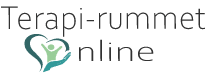Vejledning til video og mail
Herunder finder du en vejledning til video og mail. Du finder først en guide til bestillingsproces, så til vores videoløsning Microsoft Teams, og sidst til det sikrede mailsystem Permido. Du kan også vælge at downloade den komplette guide som pdf-fil – download guide som pdfSådan bestiller du din ydelse
Sådan starter du din videokonsultation i Teams
Vi anvender Microsoft Teams til vores videokonsultationer. Teams er krypteret, pålidelig og sikker videosoftware, der anvendes af utallige organisationer verden over. Samtidigt er Teams utroligt enkelt at bruge – du klikker ganske enkelt bare på dit link til samtalen, og Teams fører dig resten af vejen.
Vi anbefaler at du bruger en bærbar eller stationær computer til dine samtaler og følger guiden herunder. Teams virker også på både tablet, ipad, og smartphones – her bliver du dog bedt om at downloade Teams-appén, inden du kan deltage som gæst i din samtale.
Til Teams skal du bruge enten google chrome internet browser, eller microsoft edge internetbrowser. Teams kører ikke sammen med firefox og safari internetbrowsere.
Sådan modtager du og sender sikret mail via Permido
Vi anvender Permido til at kommunikere sikkert og krypteret til og fra dig. Du kan både modtage beskeder, sende beskeder, samt vedhæfte filer til os igennem Permido. Du skal bruge din telefon til at verificere dig selv, når du anvender Permido. Herunder finder du en vejledning til at bruge Permido. Se også en overskuelig video fra Permido her.
Du kan også altid udfylde en af kontaktformularene på vores side, for at sende os en sikker besked.